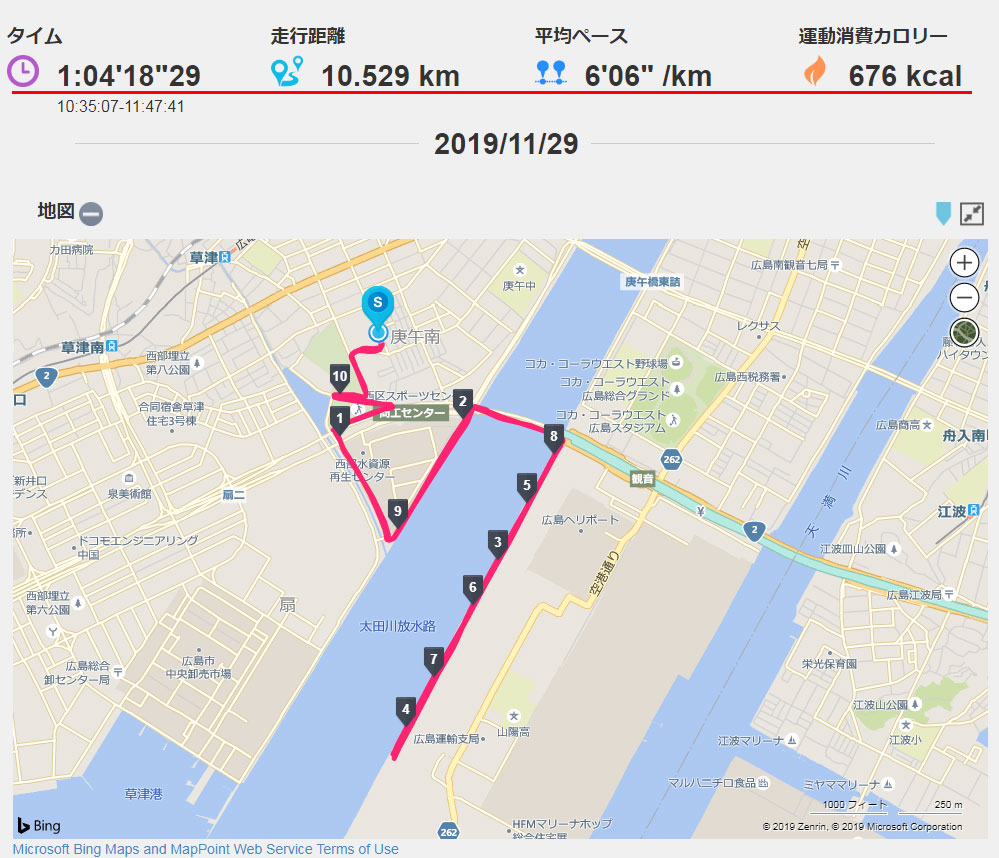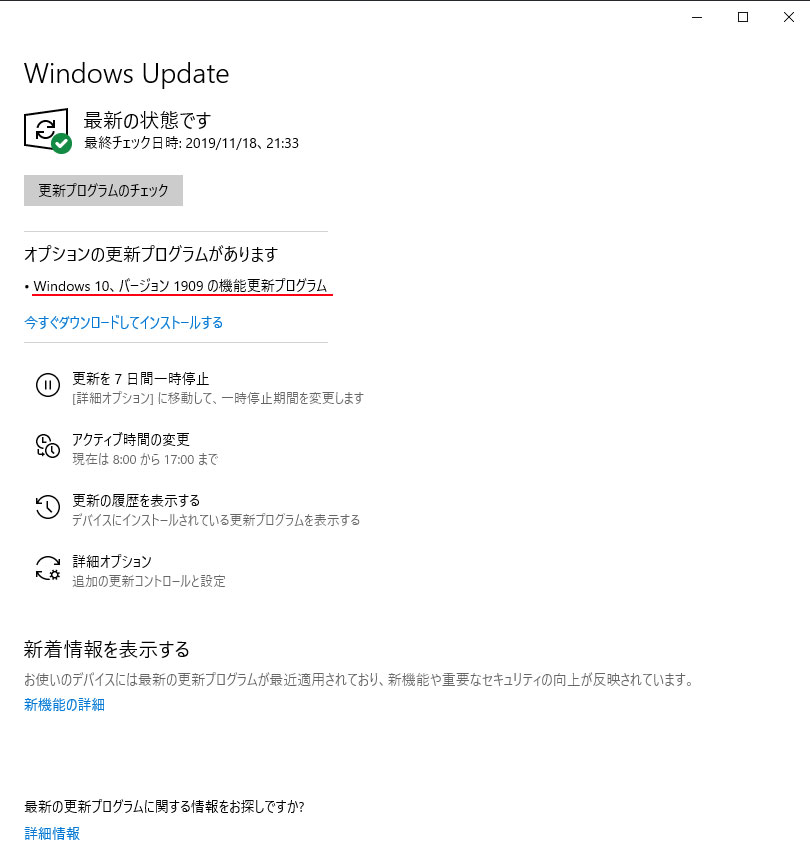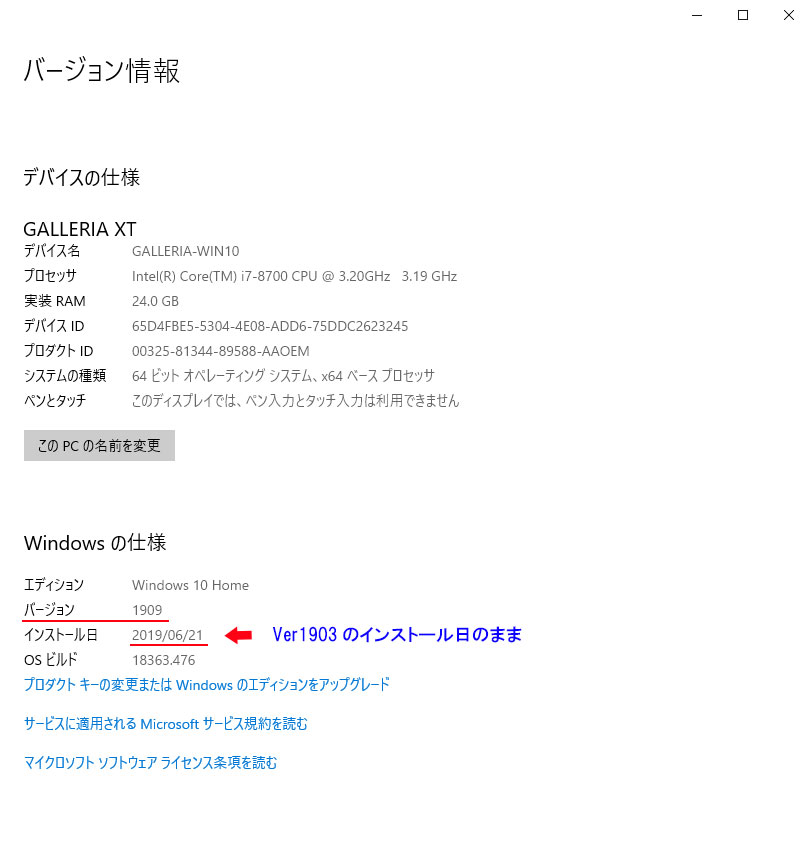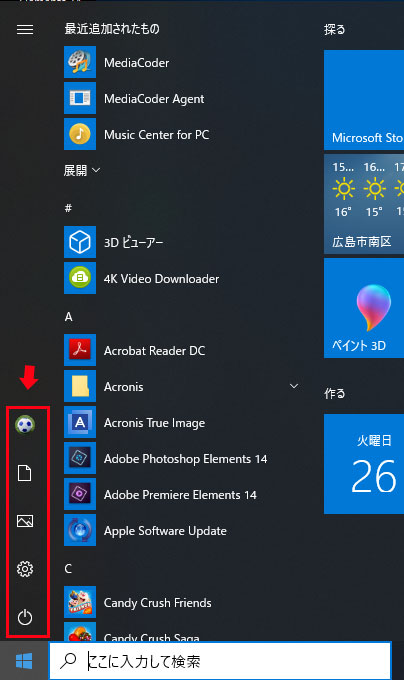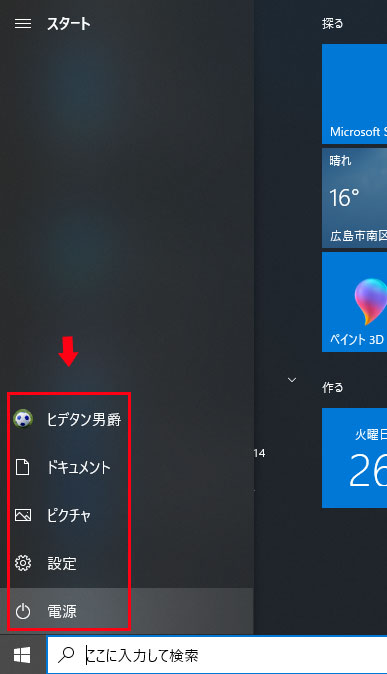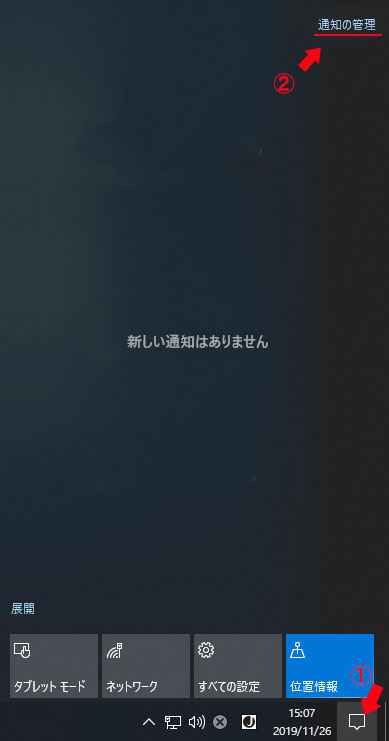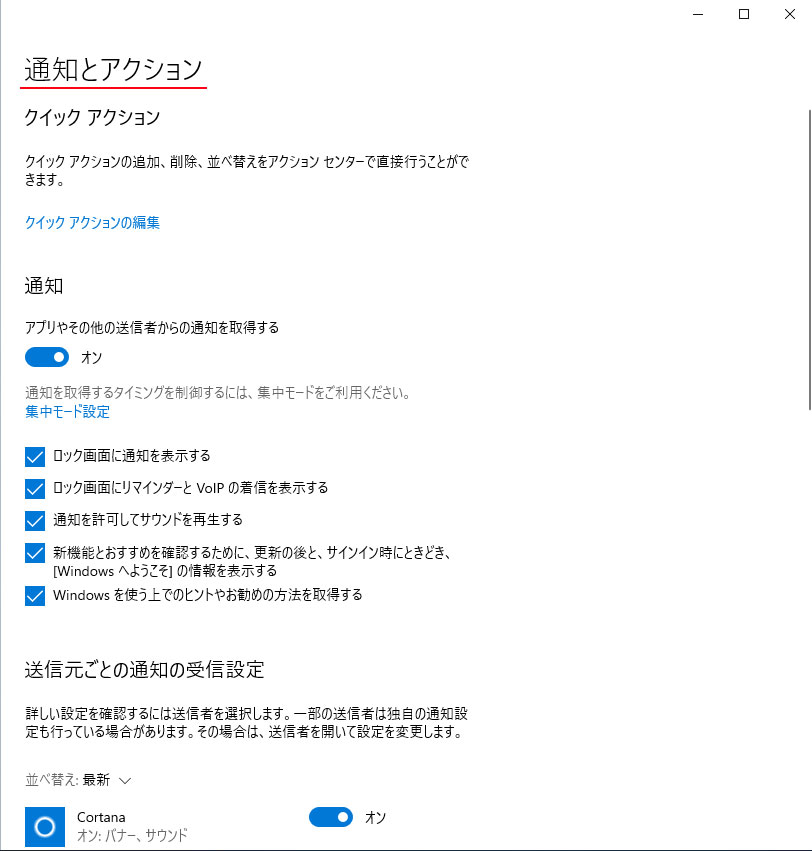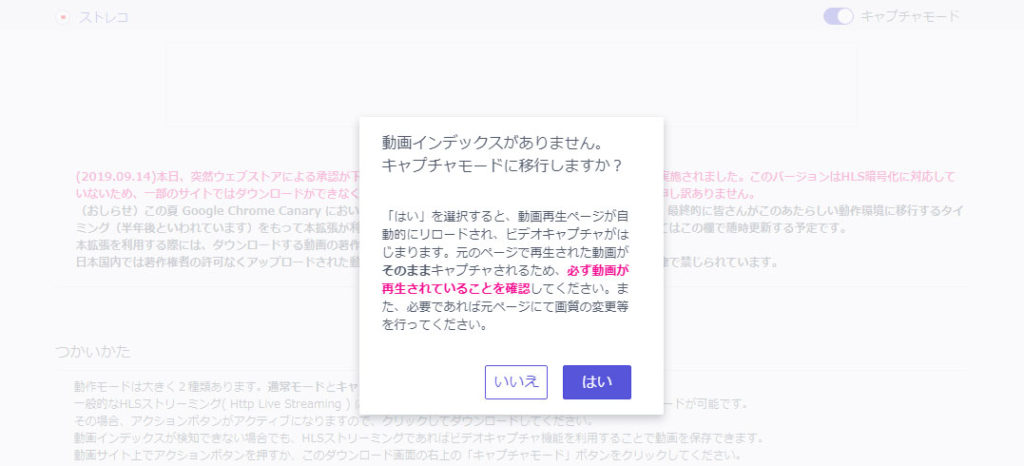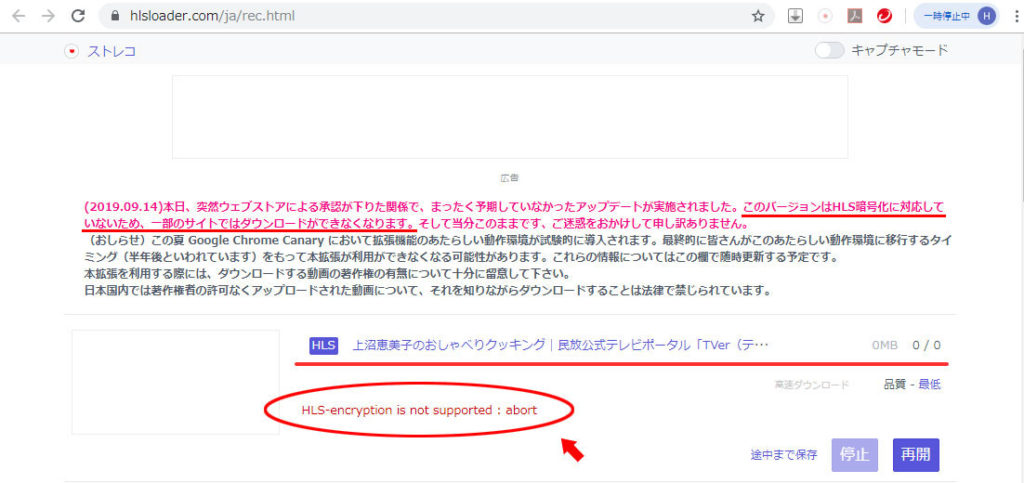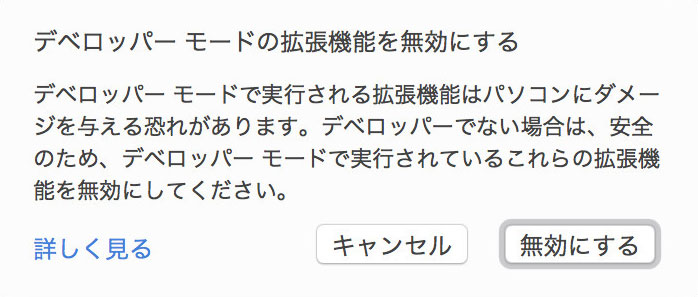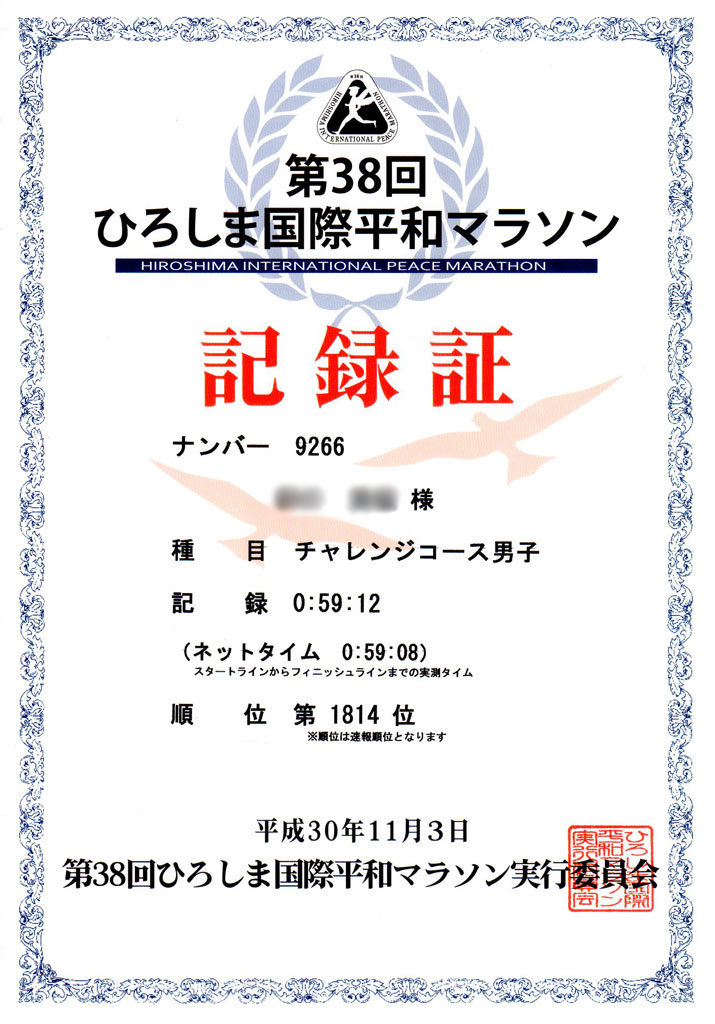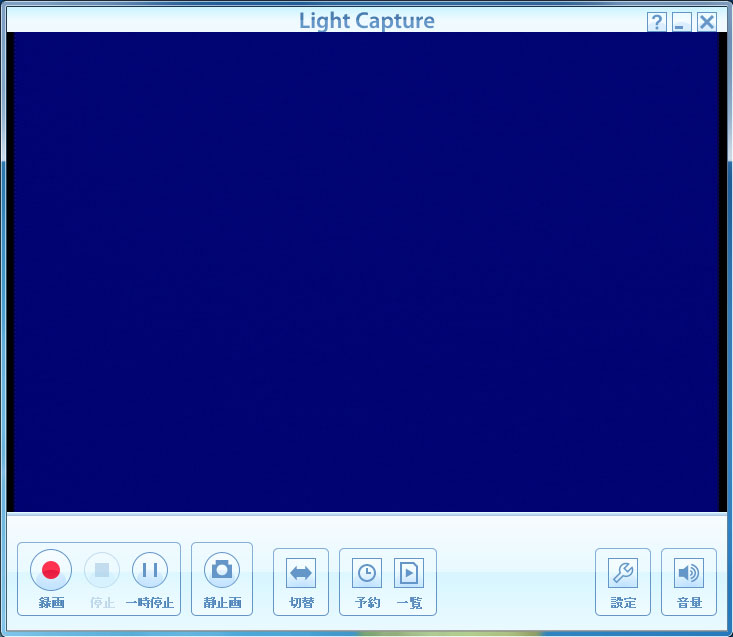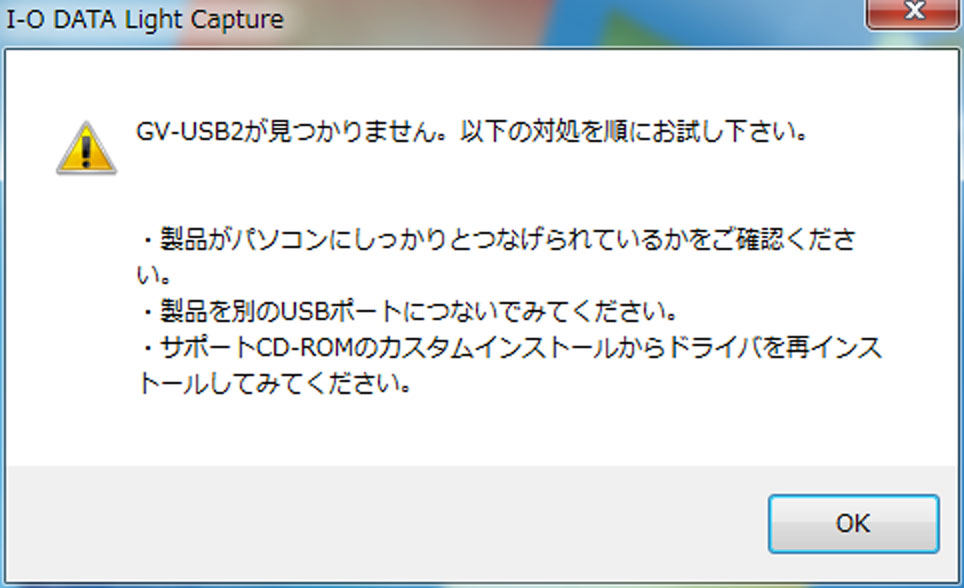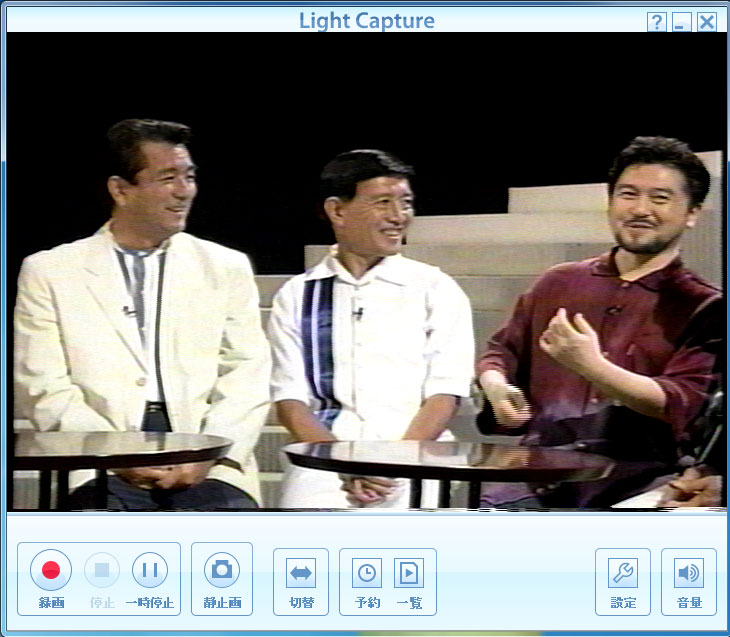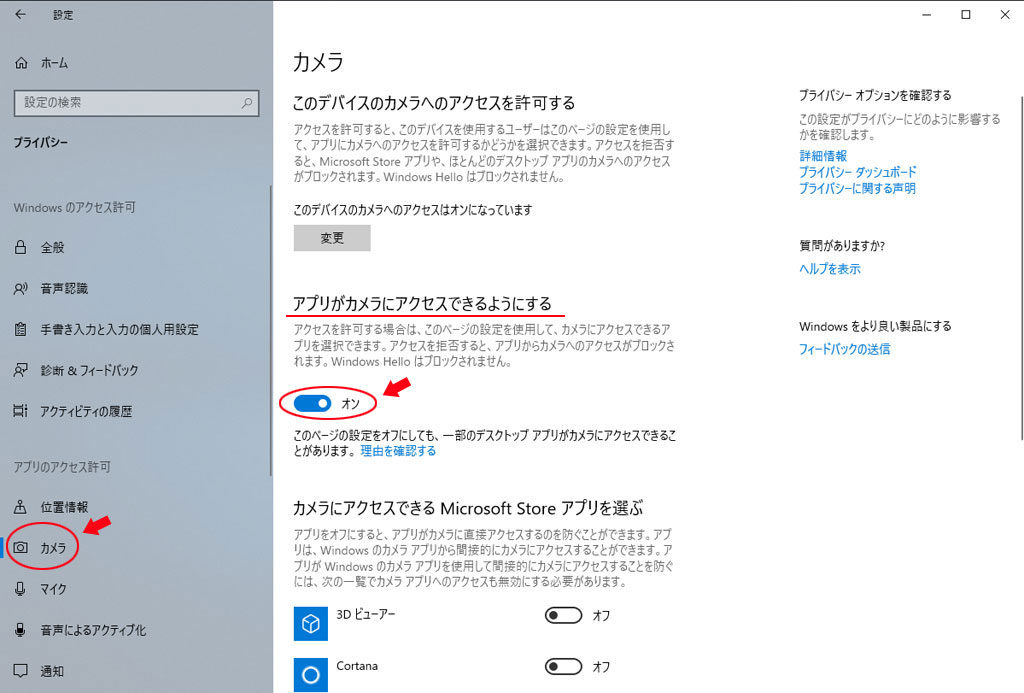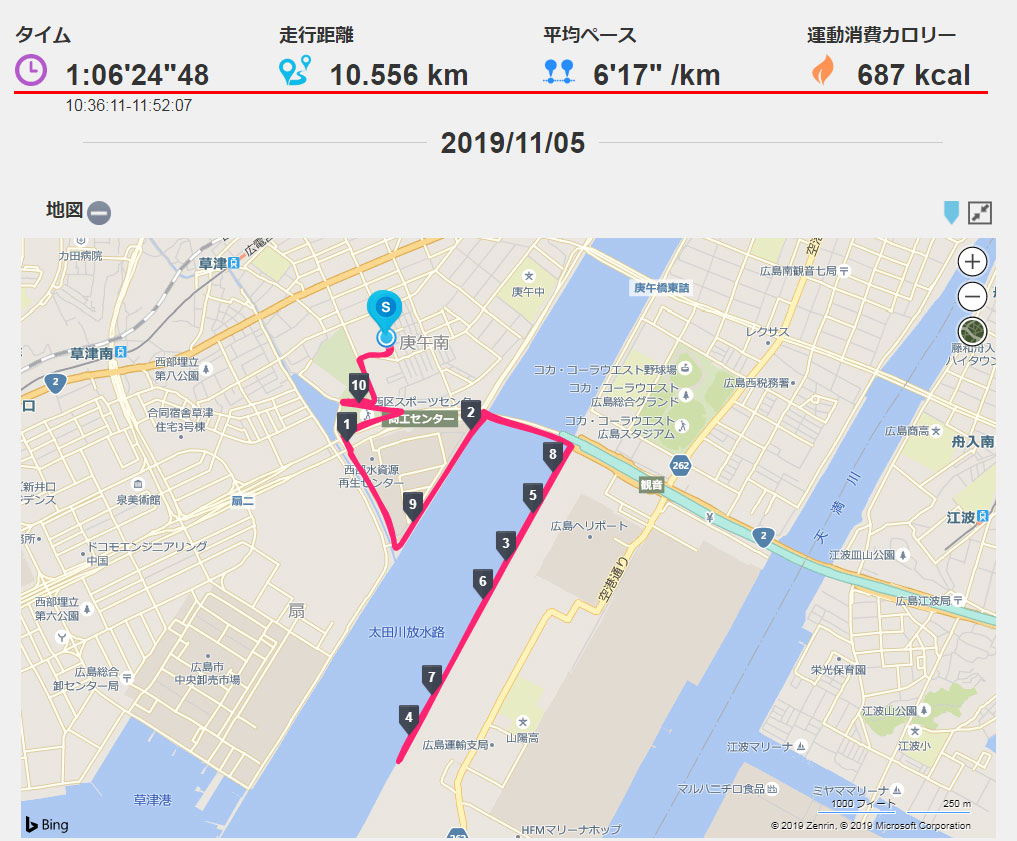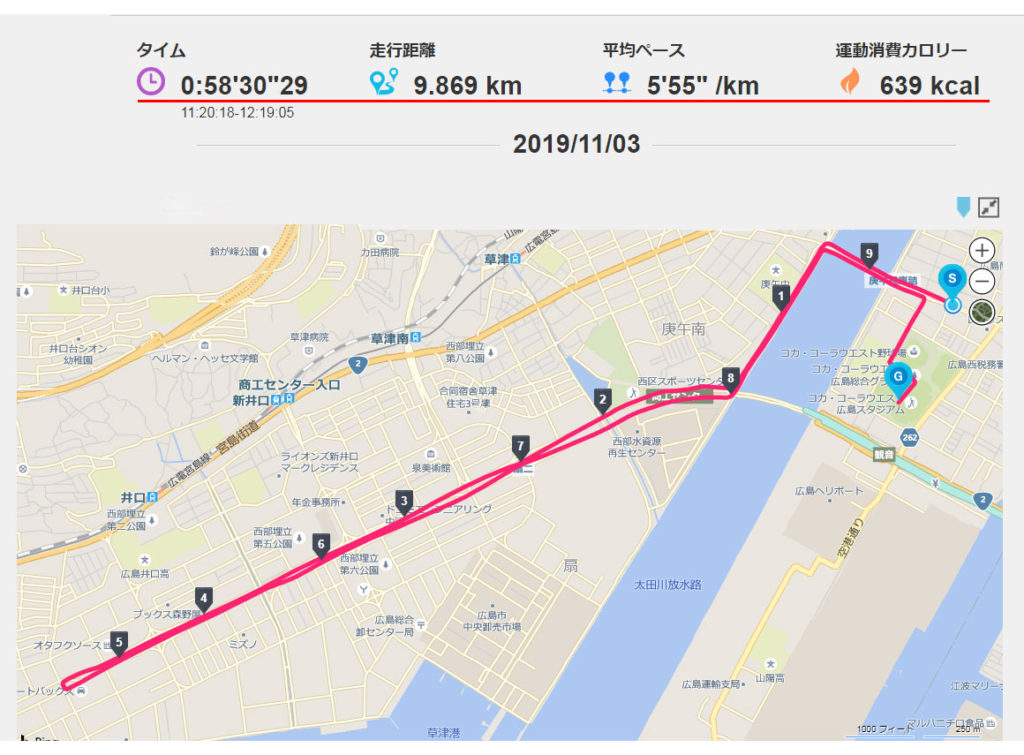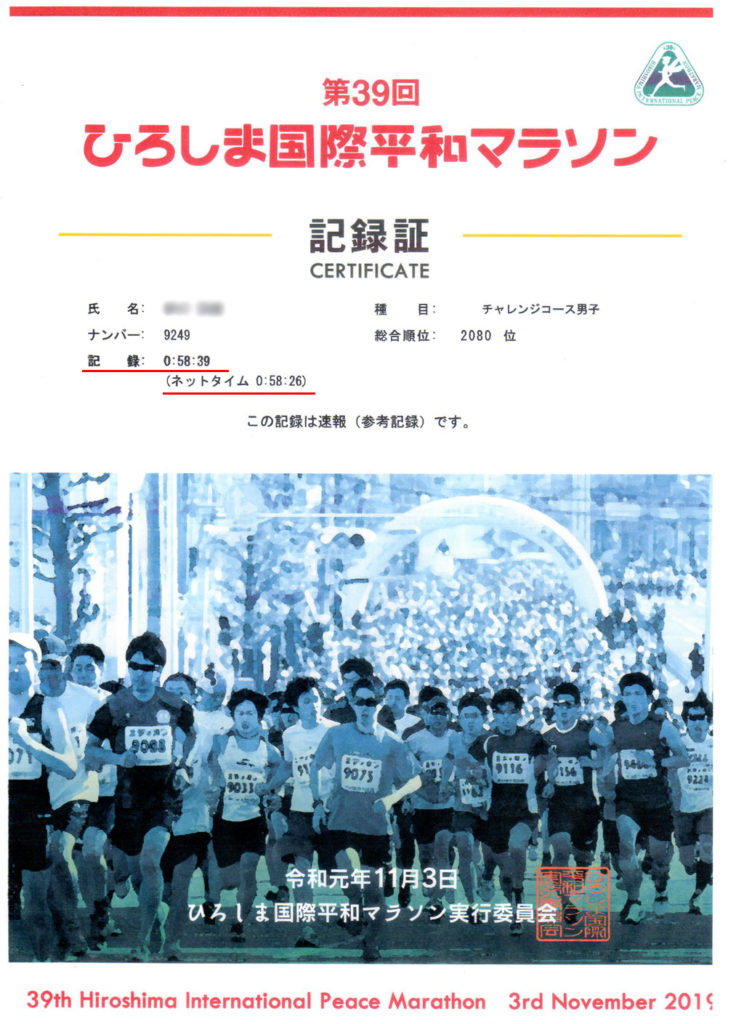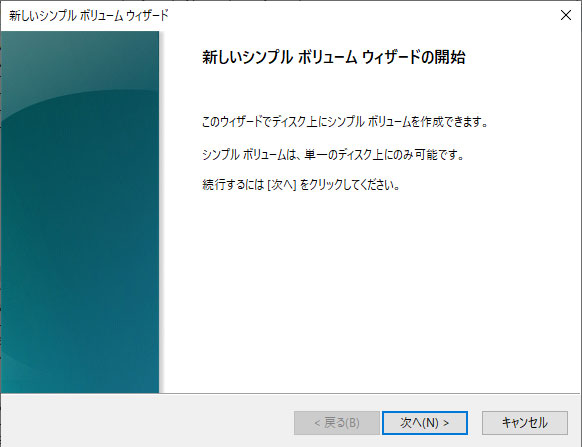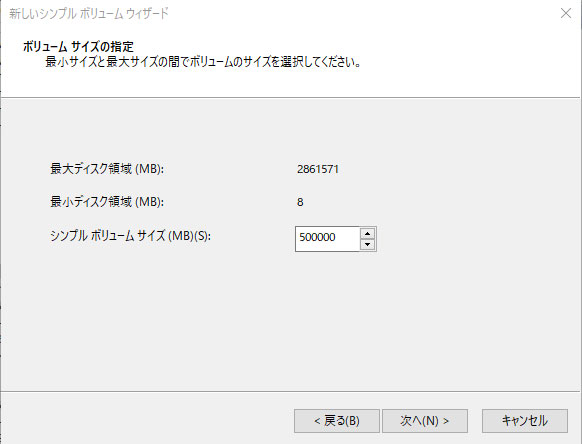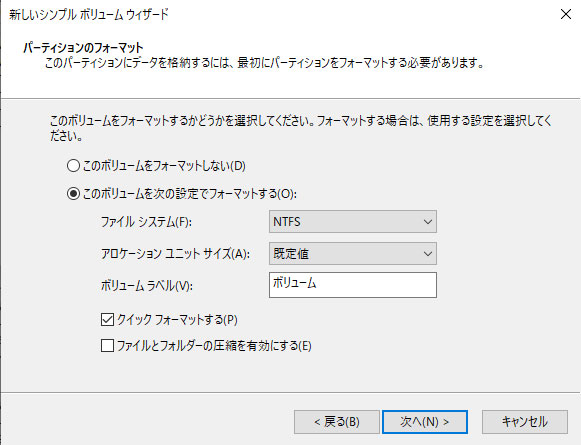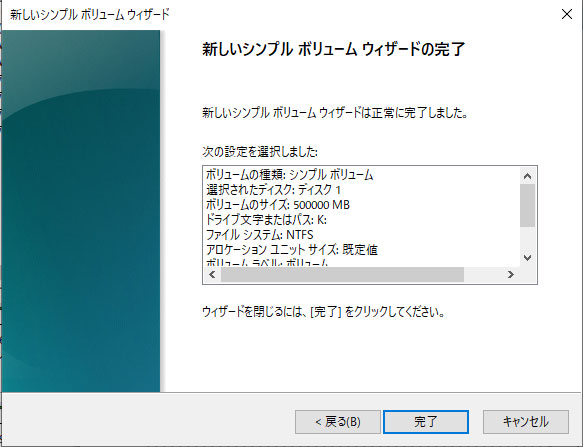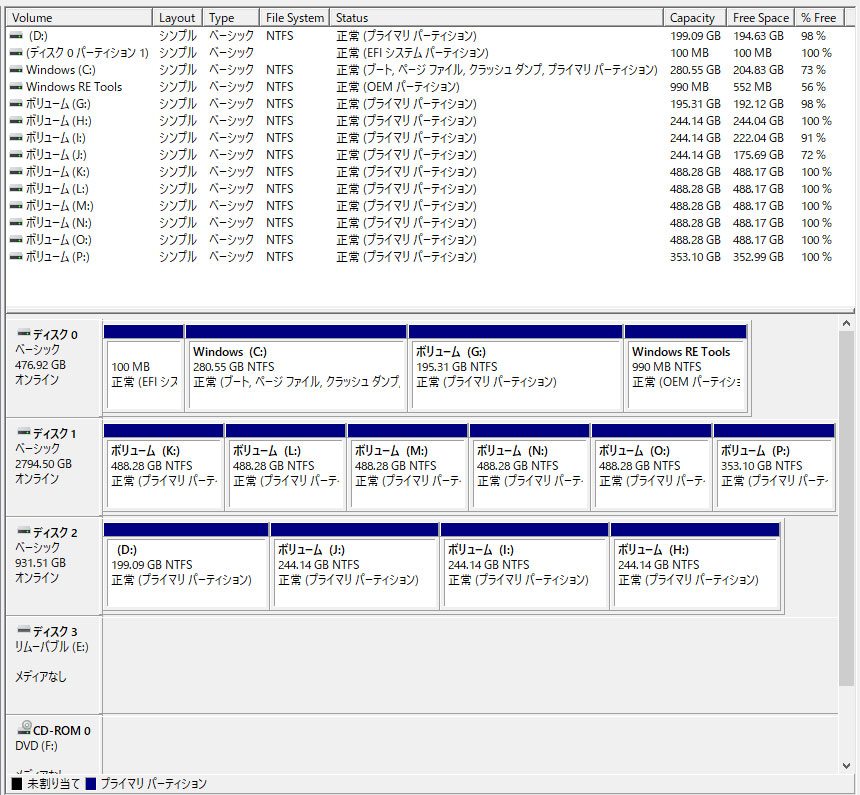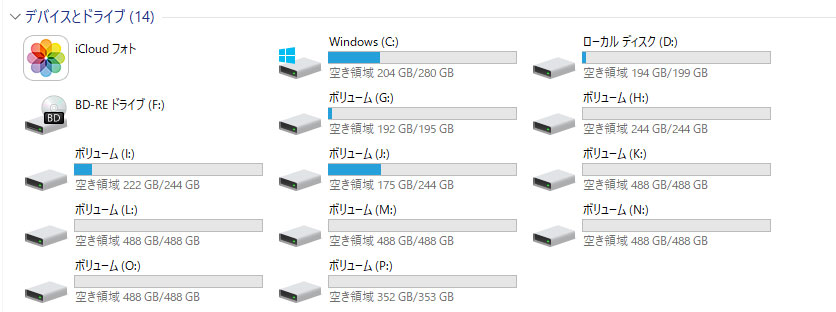今年4月にドスパラ通販で購入したガレリアXT(ゲーミングPC)HDD1TB+SSD512GBに、HDD3TBを増設し、HDD4TB+SSD512GBになりました(SSDは購入時オプションで追加)
増設したHDDは、安定性と耐久性を両立したNAS用HDD「WD Red」 3TBです。
*WD(ウェスタンデジタル:米国のストレージ製造会社)
先日、メモリも8GB(4GB×2)から16GB(8GB×2)を増設し、メモリ24GBと内蔵HDD4TBと合わせて、やっと当初希望していた仕様になりました^^
*静電気防止袋に入った3TB HDD
WD Red 3TBの購入にあたり、安かろう悪かろうでは困るので、どこから購入するかを検討。
ドスパラ 広島店は、通販同様10,998円(税込)バルク品らしく1年保証。
アマゾンは、10,898円(税込)メーカー3年保証付ですが、レビューをみても精密製品にもかかわらずエアパッキンが入っていなかったり、梱包が雑で初期不良が散見。
地元の家電量販店エディオン 本店は、パッケージ品で12,100円(税込)メーカー3年保証付。
当然 精密機器を扱う店とメーカー間の物流は配慮されているだろうし、約1000円の価格差なので、結局エディオン店頭にて購入。エディオン保証書にも3年保証と明記あり(店はメーカー保証書を使わない)。
HDD増設作業は、工具フリーでとても簡単でした。
ガレリアXTのサイドパネルを外し、3.5インチベイのHDDホルダー(アタッチメント)を外し、増設するHDDを装着して、そのホルダーをべイに差し込むだけ。反対パネル側からシリアルATAケーブルと電源ケーブルを接続して完了。(シリアルATAケーブルは、別途準備する必要があります)
*3.5インチシャドウベイ5基を装備(増設前はSSDとHDDで2基使用中、空ベイは3基)
上部は、5インチドライブベイ5基装備(BDドライブで1基使用中)

*ホルダーに3TB HDDを装着(ホルダー側の固定ネジ4本を、HDDの取付ネジ穴に合わせて装着)
*放熱対策面から1つ置きにベイ間を空けて取付けたかったのですが、電源コネクタの位置関係から下記のように3基が並びました。空ベイは一番上と下の2基となりました。
当然ながら、HDDを取付けただけでは、使用できません。
複数のパーティションを切ったり、データを書き込んだり読み出したりするためにフォーマットもしなければなりません。
HDD 3TBの「ディスクの初期化」では、必ずGPT形式にする必要があります。
従来のMBR形式で初期化すると、2TB以上を認識しません(1TBが利用できない)。
MBRはどのマザーボード(BIOS またはUEFI 対応)でも利用できますが、2TBしか使えずパーティションも4個しか作成できません。
HDDの大容量化に伴い、新しいパーティション形式がGPTで、2TB以上(最大8.5ZB)のHDDが利用可能。最大128個のパーティションを分けることができます。
但し、64bit環境とマザーボードがUEFIに対応している必要があります。
*ディスクの管理画面にてGPTに設定
*GPT形式でディスク初期化すると、3TB(2794.50GB)すべてが未割り当てとして認識される

「2794.50GB未割り当て」上で右クリックするとボリュームウィザードの開始画面が現われる。
*ボリュームサイズを設定して「次へ」をクリック。《 500,000MB(500GB)に設定 》
*ドライブ文字が自動的に割り当てられる。確認のみで「次へ」をクリック
*フォーマット内容を確認して「次へ」をクリック
*設定内容を確認、「完了」をクリック
ボリュームウィザードにより、3TB(2794.50GB)を500GBのパーティションに小分けをし、K~Pまで6個のパーティションが作成できました。パーティション5個は500GBに設定しましたが、各容量は488.28GBと表示されます。最後6個目は余りの353.10GBとなっていますが、すべて加算すると2794.50GBになります。
※ コンピューターの世界では1KB(1000B)⇒ 1024Bとして計算しますので、実際の容量は少なく表示されます。

ドライブレターもK~Pまで6個追加されており、データの書き込みや読み出しが出来るようになりました。ボリューム名は変更できます。

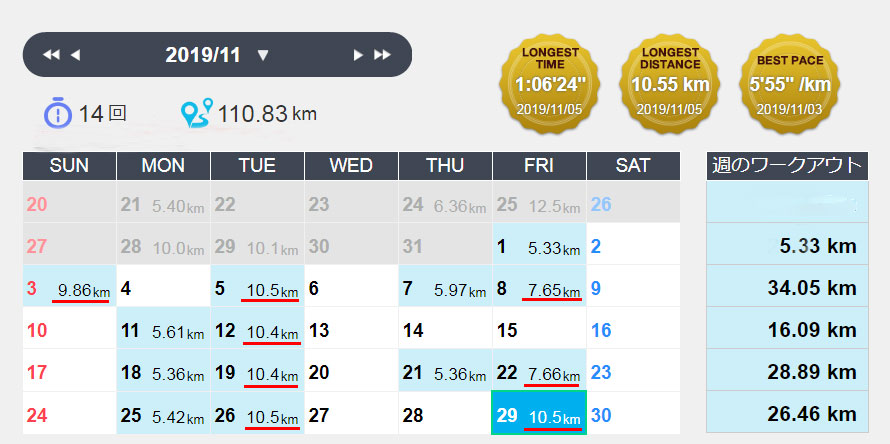
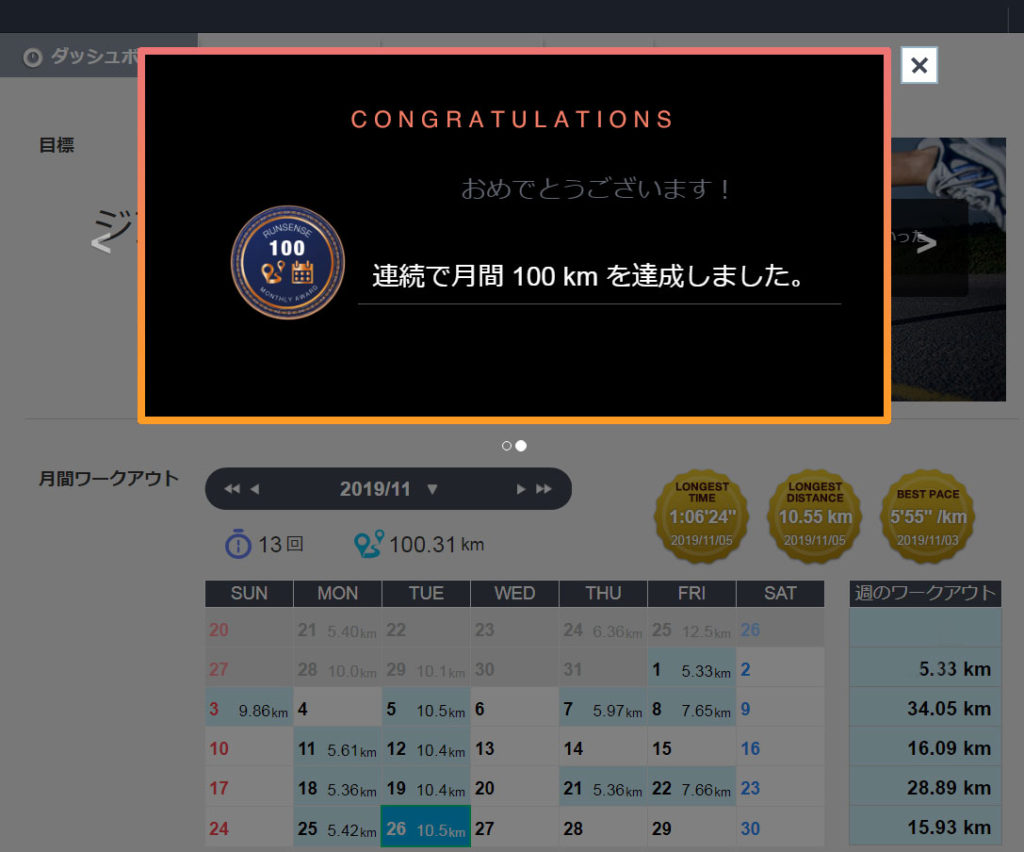 *ワークアウトソフトにより、100kmを越えるとメッセージが出ます^^
*ワークアウトソフトにより、100kmを越えるとメッセージが出ます^^